作为Write for DOnations计划的一部分,作者选择了免费和开源基金来接受捐赠。
介绍
Discourse是一个开源的讨论平台。您可以将 Discourse 用作邮件列表、讨论论坛或长格式聊天室。在本教程中,您将使用Docker(一种容器化应用程序)在隔离环境中安装 Discourse 。
先决条件
在开始之前,您需要准备一些东西:
- 一台 Ubuntu 20.04 服务器,至少有 2GB 的 RAM、一个
sudo非 root 用户和一个防火墙。作为指导,您可以参考我们的 Ubuntu 20.04 初始服务器设置教程。 - Docker 安装在您的服务器上。为此,您可以按照我们的 Ubuntu 20.04 Docker 安装教程的第 1 步操作。
- 具有可用 A 记录的域(或子域)指向您服务器的 IP。如果您在 DigitalOcean 上管理您的 DNS,那么您可以按照本指南将您的 IP 与您的域相关联。本教程将使用
discourse.your_domain. - 一个 SMTP 邮件服务器。如果您不想运行自己的邮件服务器,则可以使用其他服务,例如Mailgun上的免费帐户。
步骤 1 — 下载 Discourse
在下载和安装 Discourse 之前,创建/var/discourse目录。这是所有与 Discourse 相关的文件所在的位置:
- sudo mkdir /var/discourse
最后,将官方的 Discourse Docker Image克隆到/var/discourse:
- sudo git clone https://github.com/discourse/discourse_docker.git /var/discourse
有了 Discourse Docker 映像,您现在可以安装和配置您的平台。
步骤 2 — 安装和配置 Discourse
移动到/var/discourse目录:
- cd /var/discourse
现在启动包含的安装脚本:
- sudo ./discourse-setup
Discourse 安装脚本会询问以下问题:
OutputHostname for your Discourse?
输入discourse.your_domain,或您为平台选择的任何主机名。
OutputEmail address for admin account?
选择您要用于 Discourse 管理员帐户的电子邮件地址。它可以与您的 Discourse 域无关,可以是您觉得方便的任何电子邮件地址。
请注意,此电子邮件地址将成为 Discourse 管理员默认地址。稍后,当您从其控制面板设置 Discourse 时,您将需要重复使用此电子邮件地址。
OutputSMTP server address?
OutputSMTP user name?
OutputSMTP port?
OutputSMTP password?
为这些问题输入您的 SMTP 服务器详细信息。如果您使用Mailgun,则 SMTP 服务器地址将为smtp.mailgun.org,用户名和密码是 Mailgun域选项卡下域的 SMTP 凭据。
最后,Discourse 安装脚本会要求您确认所有这些设置。确认您的设置,脚本将生成一个名为app.yml. 安装过程将自动开始。
注意:如果您需要在安装后更改或修复这些设置,请编辑您的/containers/app.yml文件并运行./launcher rebuild app. 否则,您的更改将不会生效。
Discourse 安装大约需要 2-8 分钟,之后您的实例将运行。现在您可以打开 Web 浏览器并创建管理员帐户。
第 3 步 – 注册管理员帐户
discourse.your_domain在您最喜欢的网络浏览器中访问,您将看到 Discourse ‘Congrats’ 启动画面。
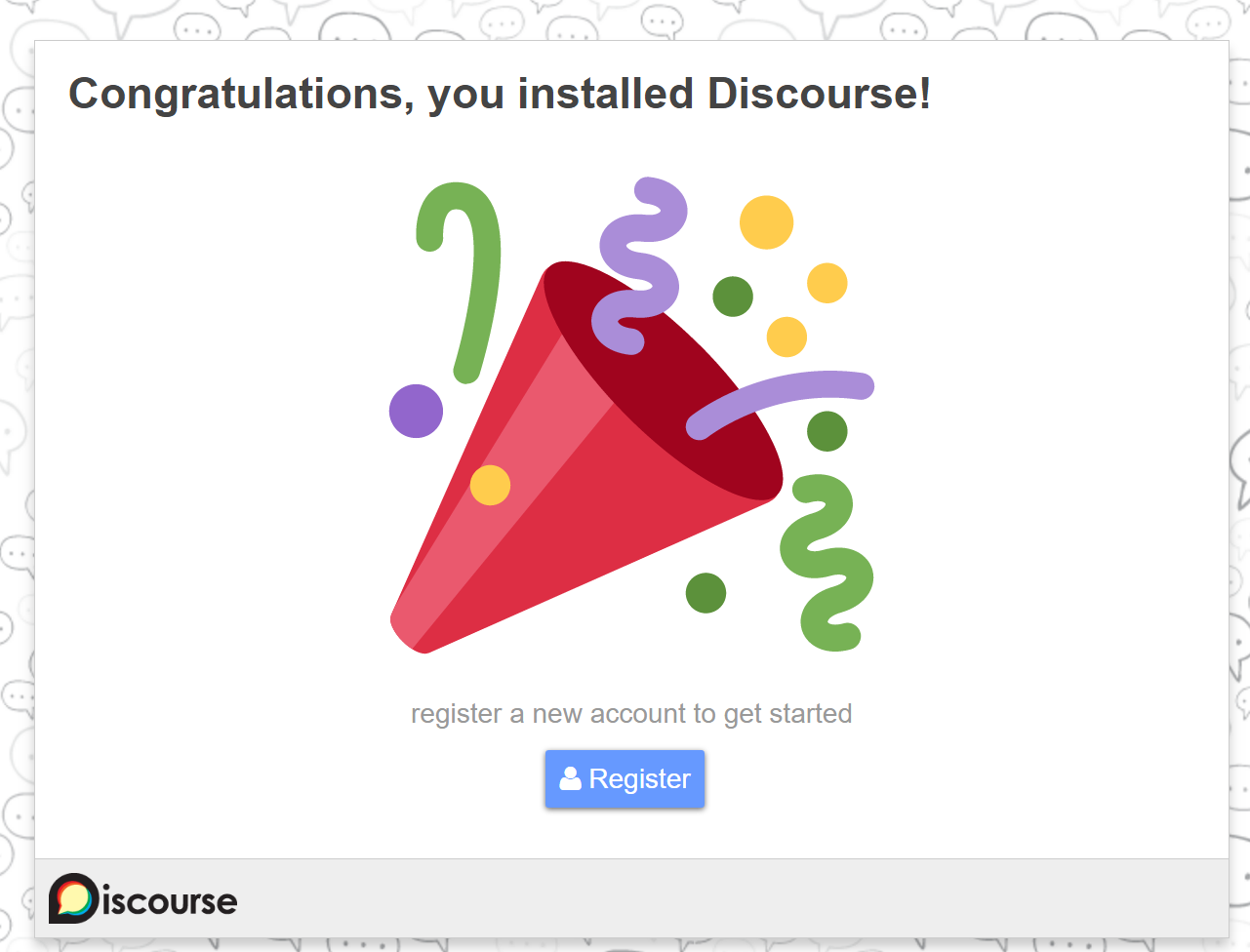
如果您收到 502 Bad Gateway 错误,请尝试等待一两分钟,然后刷新浏览器;您的 Discourse 安装可能尚未完成。
当页面加载时,单击蓝色的注册按钮。您将看到一个名为“注册管理员帐户”的表单,其中包含以下字段:
- 电子邮件:从下拉菜单中选择您之前提供的电子邮件地址。
- 用户名:选择一个用户名。
- 密码:选择一个强密码。
然后单击表单上的蓝色注册按钮以提交它。您会看到一个对话框,上面写着Confirm your Email。检查您的收件箱以获取确认电子邮件。如果您没有收到,请尝试单击重新发送激活电子邮件按钮。如果您仍然无法注册新的管理员帐户,请参阅Discourse 电子邮件故障排除清单。
注册您的管理员帐户后,设置向导将启动并引导您完成 Discourse 的基本配置。您可以立即浏览它,也可以单击“稍后”跳过。
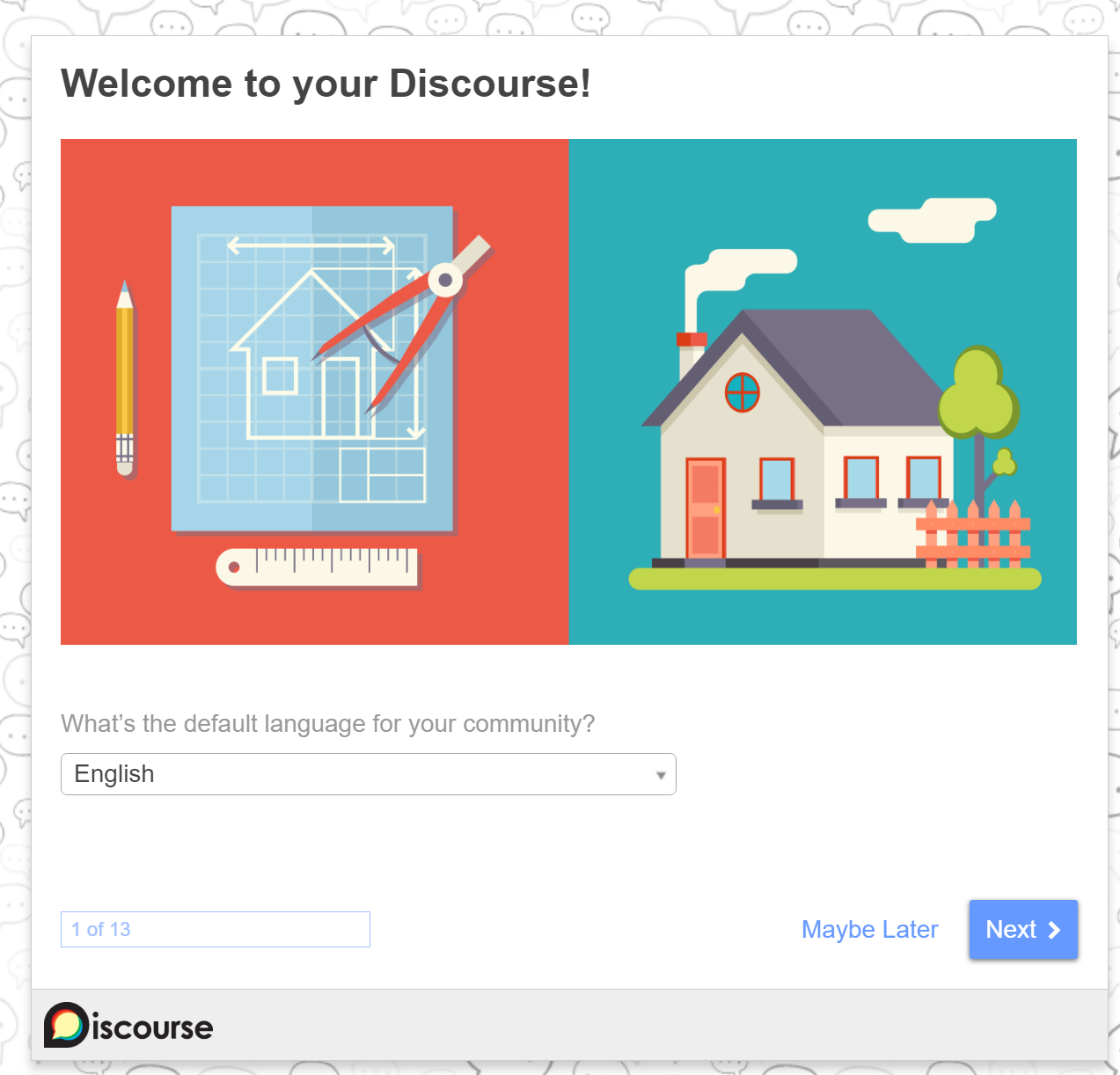
完成或跳过设置向导后,您将看到一些主题和Discourse 的管理员快速入门指南。快速入门指南标记为READ ME FIRST,其中包含进一步自定义 Discourse 安装的提示。
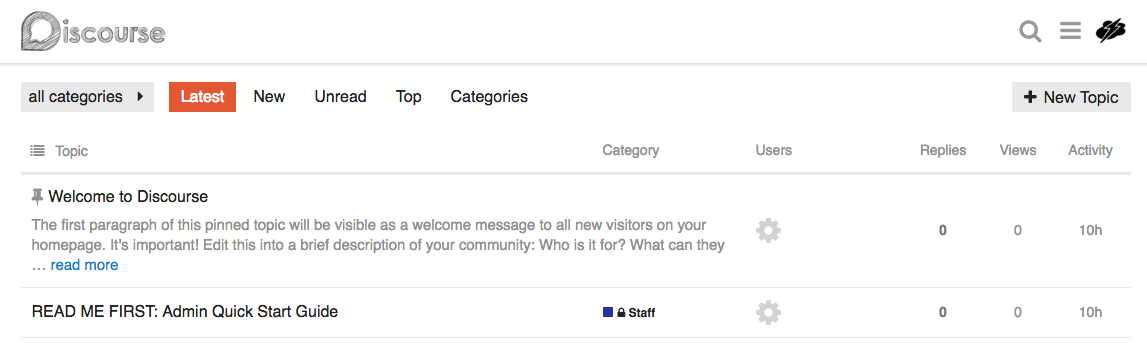
您的 Discourse 平台现在可以使用了。如果您将来需要升级 Discourse,您可以通过从 Git 存储库中提取最新版本的代码并重建应用程序来从命令行执行此操作:
- cd /var/discourse
- sudo git pull
- sudo ./launcher rebuild app
您还可以在浏览器中更新 Discourse。访问,单击升级到最新版本,然后按照说明进行操作。http://discourse.your_domain/admin/upgrade
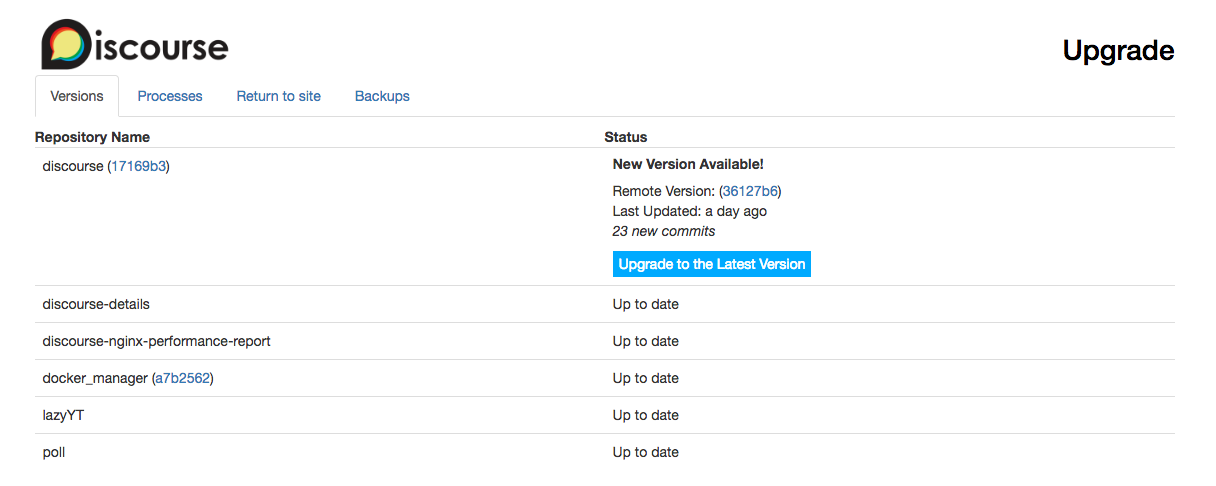
结论
您现在可以开始管理您的 Discourse 论坛并让用户注册。您可以在官方的 Discourse About 页面上了解有关 Discourse 功能的更多信息。
